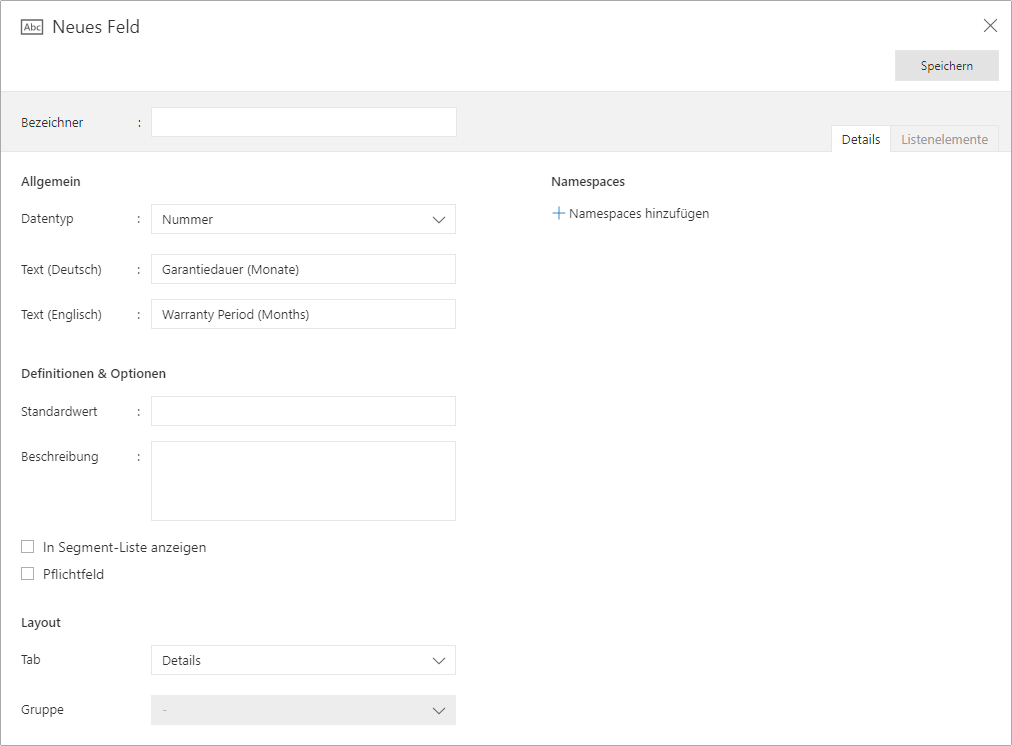Felder erstellen
3 Minuten Lesezeit
Einführung
Felder (Eigenschaften) dienen zur Dateneingabe und -speicherung. Ein neues Feld lässt sich auf zwei Arten hinzufügen: Entweder durch die Auswahl von “Neues Feld” oder durch das Bewegen des Mauszeigers über die gewünschte Gruppe und ein anschließendes Klicken auf das Plus-Symbol (+). In beiden Fällen erscheint ein Dialogfenster, in dem die notwendigen Einstellungen für das neue Feld getroffen werden können.
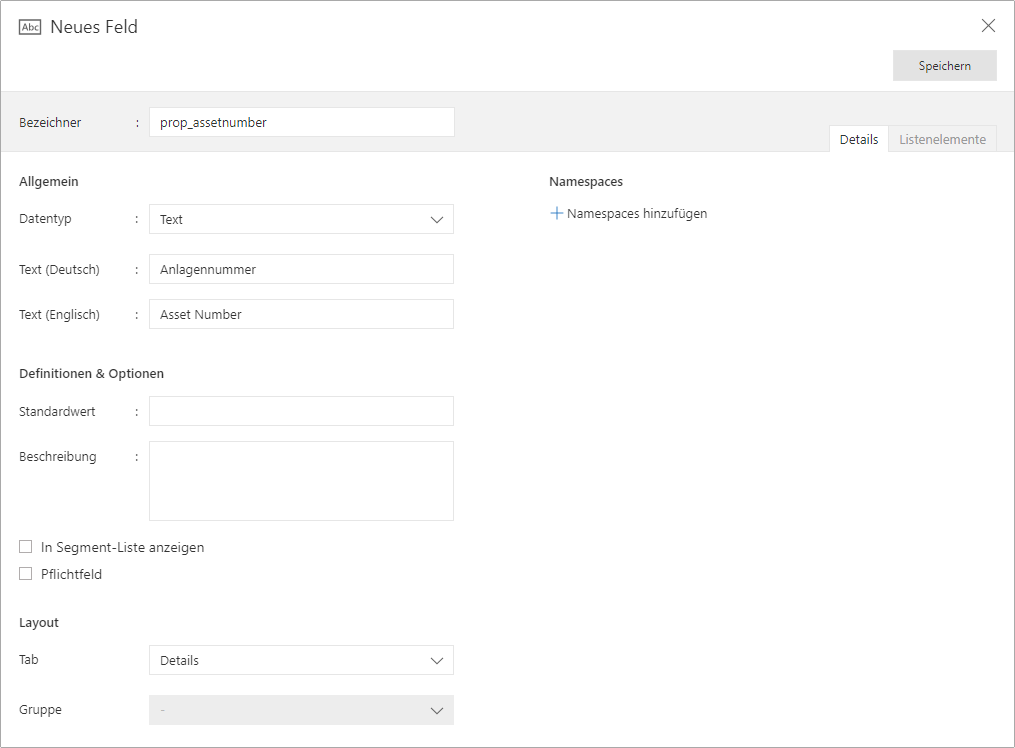
Eigenschaften
Allgemein
- Bezeichner: Dient als Bezeichner für die Gruppe, wird jedoch nicht angezeigt. Gültige Zeichen sind a - z, A - Z, ä - ü, Ä - Ü und Unterstrich (_). Leerzeichen sind nicht zugelassen.
- Text (Deutsch) und Text (Englisch): Werden abhängig von der Sprachauswahl in der Docusnap365-Oberfläche angezeigt.
Datentypen
Datentypen legen fest, welche Art von Daten in einem Feld gespeichert werden kann.
- Text: Ermöglicht die Eingabe von Buchstaben (a-z, A-Z, ä-ü, Ä-Ü), Sonderzeichen, Leerzeichen und Zahlen.
- Formatierter Text: Dieser Datentyp ermöglicht die Eingabe von Inhalten mit erweiterten Formatierungen wie Textstilen, Listen, Links, Anhängen und Bildern. In Übersichtslisten wird jedoch nur der textuelle Inhalt angezeigt; formatierte Elemente wie Bilder und andere Medien werden erst sichtbar, wenn der Dialog zur Bearbeitung geöffnet wird.
- Nummer: Akzeptiert positive und negative Ganzzahlen sowie Dezimalzahlen, wobei Dezimalstellen durch ein Komma getrennt werden.
- Datum: Ermöglicht die Eingabe per Kalender-Widget oder manuelle Datumsangabe.
- Ja/Nein (Boolean): Eine Checkbox zur Auswahl; markiert bedeutet “Ja”, unmarkiert steht für “Nein”.
- Auswahlliste: Bietet die Auswahl aus vordefinierten Optionen. Listeneinträge können im Tab “Listenelemente” hinzugefügt werden.
Definition & Optionen
- Standardwert: Festlegung je nach zugehörigem Datentyp des Feldes
- Beschreibung: Erläuterung des Feldinhalts
- Anzeige in Übersichtsliste: Bestimmt, ob das Feld in der Segmentliste angezeigt wird
- Pflichtfeld: Für dieses Feld ist eine Eingabe erforderlich.
Layout
- Tab: Festlegung des Tabs, auf dem das Feld erscheinen soll
- Gruppe: Bestimmung der Gruppe, in der das Feld platziert wird
Namespaces
In zukünftigen Versionen von Docusnap365 wird es möglich sein, individuelle Anpassungen (Customizings) über Export und Import zu übertragen. Dabei spielen Namespaces eine zentrale Rolle: Sie bündeln Objekttypen, Felder, Gruppen und Tabs, die als Einheit weitergegeben werden. So können beispielsweise Anpassungen für die Anlagenverwaltung und separate Anpassungen für die Risikobewertung mittels Namespaces einzeln übertragen und verarbeitet werden.
Erstellen eines neuen Feldes
Ein Feld kann durch Klicken auf “Neues Feld” oder über die Drei-Punkt-Option einer Gruppe hinzugefügt werden.
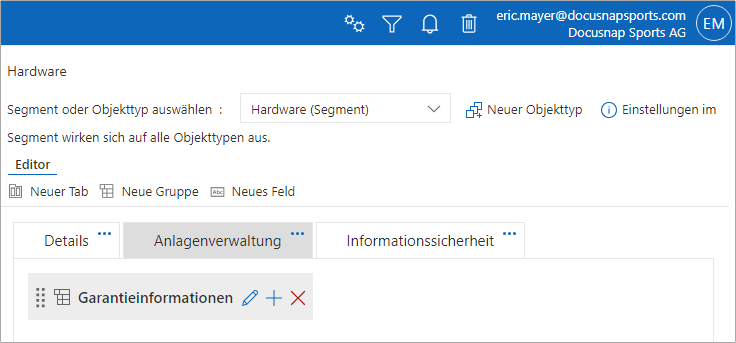
Anpassen der Reihenfolge
Die Reihenfolge der Felder kann per Drag-and-Drop im Customizing-Editor angepasst werden. Bewegt man den Mauszeiger über die acht Punkte eines Feldes, ändert sich der Cursor zu einem Verschiebepfeil. Das Feld lässt sich dann an die gewünschte Position verschieben.
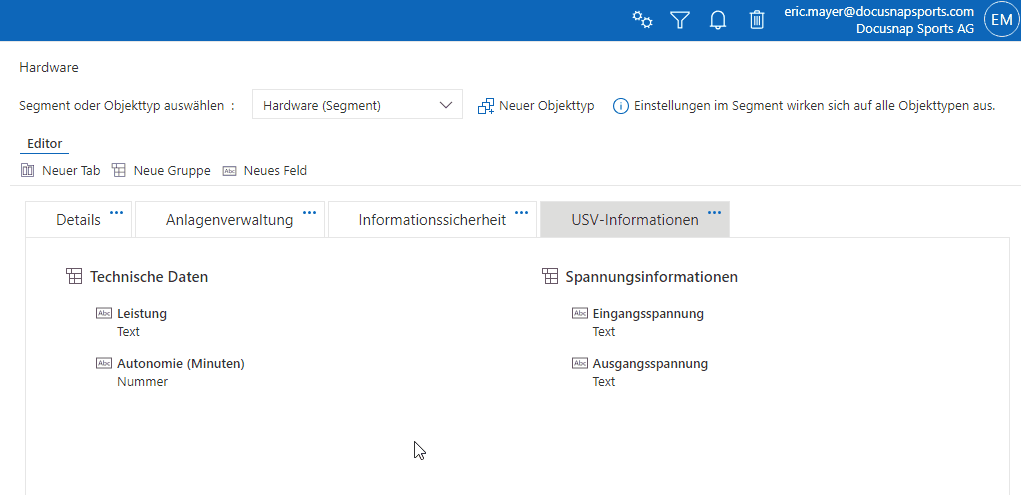
Bearbeiten und Entfernen
Über die drei Punkte eines Feldes öffnet sich ein Menü zum Bearbeiten oder Entfernen. Ein entferntes Feld verschwindet zwar aus der Ansicht, wird aber in Docusnap365 gespeichert und kann bei Bedarf erneut hinzugefügt werden. Das vollständige Löschen eines Feldes ist für eine zukünftige Version geplant.
Hinzufügen eines “entfernten” Feldes
Ein zuvor entferntes Feld kann durch die Option “Neues Feld” oder Klicken auf das Plus-Symbol (+) in der gewünschten Gruppe wieder hinzugefügt werden. Beim Hinzufügen eines Feldes gibt es die Option “Bestehendes Feld auswählen”. Diese Option verschwindet, sobald alle erstellten Felder verwendet werden.